Vamos ser sinceros, para a maioria dos usuários, se um computador inicializar e eles podem começar a usá -lo, então o computador está funcionando bem - bem, pelo menos bom o suficiente.No entanto, essa visão apática da saúde e manutenção do computador pode levar a problemas sérios no caminho, especialmente se o seu computador estiver usando um driver de dispositivo desatualizado.
Recentemente, reaproverei um laptop de jogos antigo como meu novo PC de negócios.Este processo incluiu a atualização do sistema operacional do Windows 7 para o Windows 10.Após a atualização, notei que o fã da CPU estava em constante execução, e o desempenho do PC foi lento na melhor das hipóteses.Então, eu fiz alguma solução de problemas com o gerenciador de tarefas do Windows.
Descobri que, por razões inexplicáveis e mesmo após um longo processo de atualização, o computador ainda estava usando um driver de dispositivo desatualizado e depreciado.Isso estava causando grandes problemas de desempenho e era obviamente inaceitável.
Este tutorial mostra como usar o gerenciador de tarefas para identificar dispositivos de atuação ruins, como solucionar o problema e depois como corrigi -lo.
SEE: Windows 10 May 2019 Update: 10 notable new features (free PDF) (TechRepublic)
Como solucionar e consertar um driver de dispositivo com defeito
O gerenciador de tarefas do Windows, melhor alcançado pelo infame atalho de teclado de Ctrl-Alt-Delete, é uma das primeiras ferramentas de solução de problemas que você deve recorrer quando o seu PC começa a se comportar mal.Examinando minuciosamente quais processos estão em execução e quanto poder eles estão usando, você pode ter uma idéia geral de quais dispositivos ou serviços estão causando problemas e quais estão funcionando corretamente.
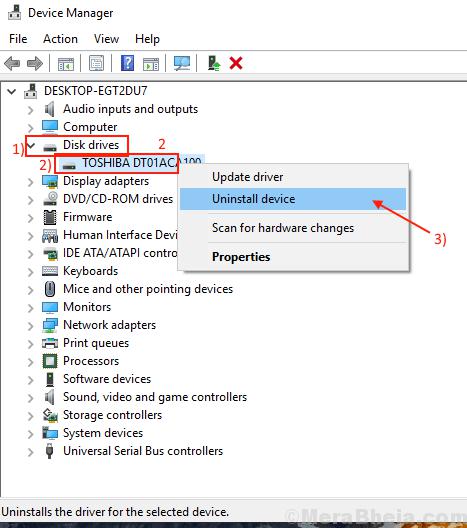
As you can see in Figure A, the driver for Intel’s Rapid Storage Technology chipset is continuously tasking the CPU at close to 20%, even when the PC is sitting idle.Esse driver de dispositivo também está reivindicando quase 7 MB de RAM por algum motivo - isso não deve estar acontecendo;No entanto, ele explica o funcionamento constante do ventilador da CPU e da lentidão geral do PC.
Depois de verificar o site da Intel Support, acontece que há um driver atualizado de 64 bits para o chipset da Intel Rapid Storage Technology disponível, que eu baixei.Antes de podermos instalar o novo driver, devemos primeiro desinstalar o antigo driver.
Type “control panel” into the Windows 10 desktop search box and choose the appropriate Control Panel application from the list of results to reach a screen similar to Figure B, which shows the small icon view.Clique nos programas e recursos rotulados por link.
Scroll down the list of devices until you find Intel Rapid Storage Technology (Figure C)–click that entry and then uninstall it.Você terá que reiniciar seu PC para terminar o processo.
Ao reiniciar, um motorista genérico cuidará da execução do chipset Intel para você.Esse motorista genérico funcionará, mas você sacrificará um nível perceptível de desempenho, por isso é melhor instalar o novo driver de tecnologia de armazenamento Rapid Intel Rapid.
Clique com o botão direito do mouse no botão de menu Iniciar e selecione o item do Gerenciador de dispositivos na lista de serviços de configuração. Scroll down to Storage controllers, expand the entry, and select the appropriate device (Figure D).
Double-click the Intel Chipset SATA RAID Controller entry to reveal the Properties screen and then click the Driver tab (Figure E).Clique no botão Atualizar driver e selecione a opção HED DISC.
Quando o processo de instalação estiver concluído, você será solicitado a reiniciar seu PC mais uma vez.
Now, when you check the Task Manager (Figure F) after the restart, you will notice that the Intel Rapid Storage Technology process is quiet when your PC is idle, using 0% of the CPU and only .8 MB de RAM - em outras palavras, se comportando como se deve se comportar.Problema solucionou e resolvido.
Se o seu computador Windows 10 não estiver funcionando tão bem quanto você gostaria, verifique os processos em execução usando o gerenciador de tarefas.Esse aplicativo embutido básico pode fornecer as informações necessárias para solucionar o problema e desenvolver uma solução.
Newsletter semanal da Microsoft
Seja o Microsoft Insider da sua empresa lendo essas dicas, truques e folhas de trapaça de janelas e escritórios.
Delivered Mondays and Wednesdays



